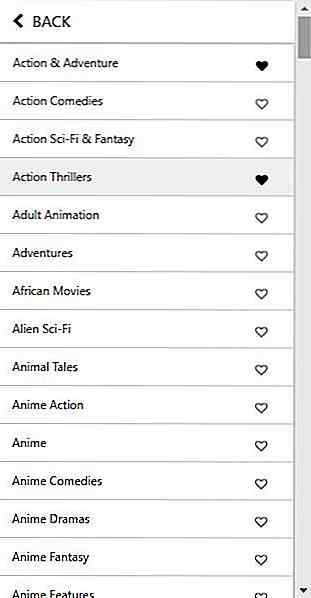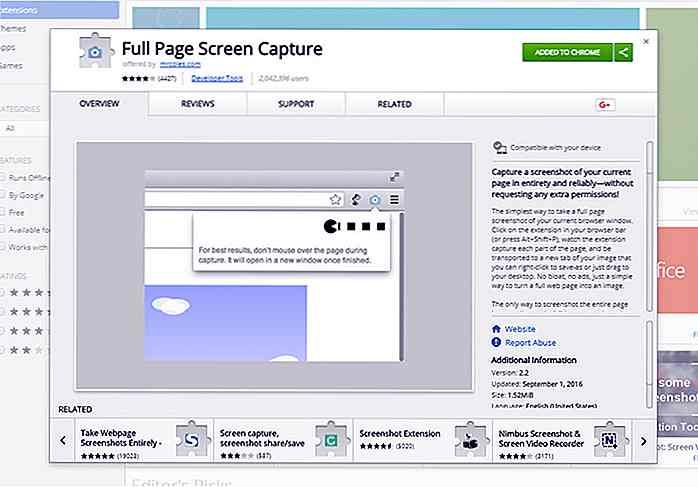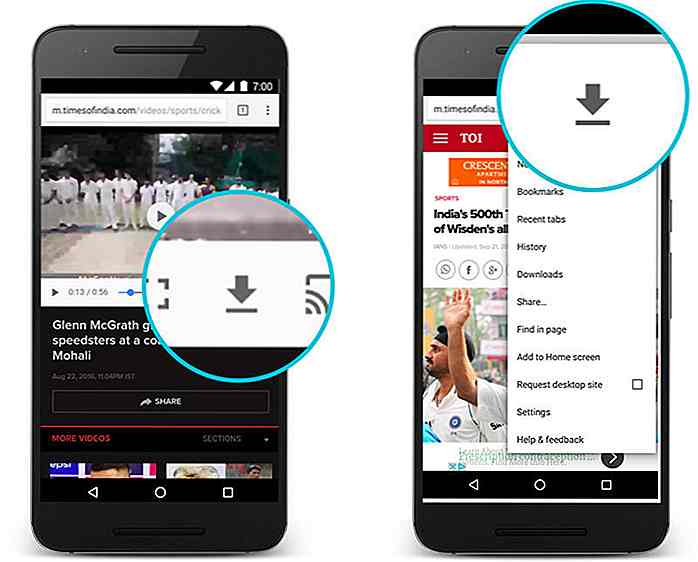de.hideout-lastation.com
de.hideout-lastation.com
Wie man WordPress-Beiträge mit Wave co-editiert
Die Verwaltung eines Blogs mit mehreren Autoren kann ziemlich mühsam sein. Aber was ist, wenn ich Ihnen von einem Tool erzähle, mit dem Sie gemeinsam mit anderen Autoren in WordPress Blog-Posts bearbeiten können und Feedback zu Ihrem Bericht erhalten, als würden Sie neben ihnen sitzen? Vor allem können Sie dieses Werkzeug völlig kostenlos bekommen!
Interessant, oder?
Nun, ich spreche über Wave von Codox - ein hervorragendes Tool, das Google Docs-ähnliche Zusammenarbeit zu WordPress bringt. Es ermöglicht Ihnen, mit Ihren Freunden, Bloggerkollegen oder Ihren Teammitgliedern gleichzeitig an einem Post zu arbeiten . Sie können beispielsweise den Inhalt bearbeiten, während andere an den Bildern arbeiten .
Mit Wave können Sie die Änderungen aller aktiven Mitarbeiter in Echtzeit sehen . Es ist ein Segen für Anfänger Blogger und Autoren, die Hilfe von anderen Bloggern und Autoren ohne lange E-Mails nutzen können . Es ist besonders nützlich, wenn Sie Inhalte von verschiedenen Personen zu einem einzigen Beitrag kombinieren müssen.
Interessanterweise ist Wave nicht nur auf WordPress beschränkt, sondern Sie können auch mit anderen in Google Mail, Evernote und Wikipedia zusammenarbeiten .
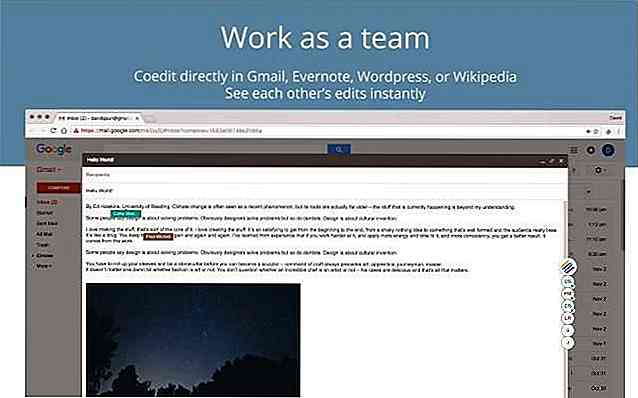 Wave - Pros & Contras
Wave - Pros & Contras Wave wurde entwickelt, um virtuelle Teams zusammenzubringen . Es gibt verschiedene Vorteile der Verwendung von Wave, von denen ich unten einige erwähne.
Pros
- Unterstützt Co-Bearbeitung in WordPress, Google Mail, Evernote und Wikipedia.
- Funktioniert als Erweiterung für verschiedene Chrom-basierte Browser, einschließlich Chromium selbst, Google Chrome, Vivaldi, Yandex Browser usw.
- Features Zusammenarbeit und sofortige Co-Bearbeitung ohne Ärger.
- Erlaubt Kollaborateuren, die Co-Editing-Sitzung mit nur einem Klick zu beginnen .
- Mit Google können Sie sich anmelden und Einladungen direkt an Ihre Kontakte senden.
Nachteile
- Enthält keine Optionen zum Verfolgen von Änderungen oder zum Zurücksetzen des Dokuments auf eine frühere Version im Gegensatz zu Google Text & Tabellen (obwohl dasselbe in WordPress selbst verfügbar ist).
Installieren von Wave
Wave erfordert eine einfache Installation der Erweiterung in Ihrem Webbrowser, um auf Ihrem Computer zu funktionieren. Der Zugriff erfolgt über das Symbol in der oberen rechten Ecke des Browsers. Im Folgenden sind die Installationsschritte im Detail:
- Öffnen Sie den Link Wave-Erweiterung im Chrome Web Store.
- Klicken Sie auf die Schaltfläche CHROM HINZUFÜGEN .
- Sie können jetzt jederzeit auf das Wave-Symbol klicken, um auf das Tool in Ihrem Browser zuzugreifen.
- Nach der Installation müssen Sie ein Konto auf Wave erstellen. Sie können sich entweder anmelden oder sich bei Google anmelden, um sich zu registrieren.
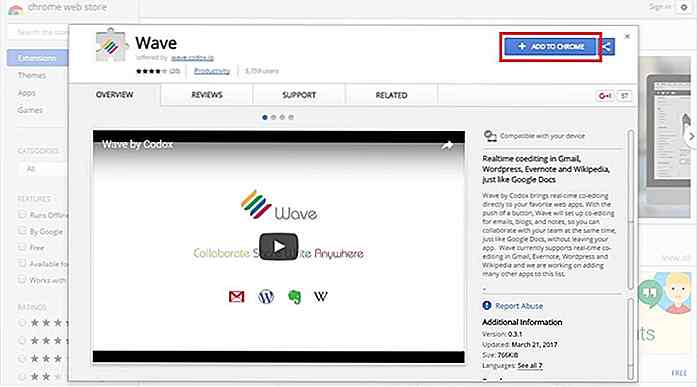 Klicken Sie auf Hinzufügen, um die Installation zu bestätigen.
Klicken Sie auf Hinzufügen, um die Installation zu bestätigen.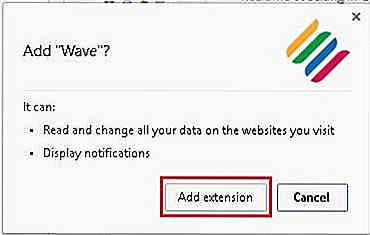 Schließen und starten Sie den Browser neu, wenn das Wave-Symbol nicht angezeigt wird .
Schließen und starten Sie den Browser neu, wenn das Wave-Symbol nicht angezeigt wird .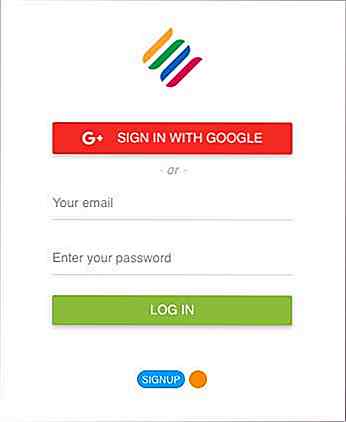 Nachdem Sie Ihr Konto registriert und eingerichtet haben, können Sie mit dem Bearbeiten von Sitzungen beginnen, nachdem Sie eine Einladung zur Zusammenarbeit mit jemandem gesendet oder erhalten haben.
Nachdem Sie Ihr Konto registriert und eingerichtet haben, können Sie mit dem Bearbeiten von Sitzungen beginnen, nachdem Sie eine Einladung zur Zusammenarbeit mit jemandem gesendet oder erhalten haben.Starten Sie eine Co-Editing-Sitzung in Wave
Es gibt nur ein paar Voraussetzungen, um mit der Bearbeitung von Wave zu beginnen. Alles, was Sie tun müssen, ist seine Erweiterung zu installieren und die E-Mail-IDs aller Mitarbeiter zu haben . Allen Mitarbeitern werden Bilder / Symbole zugewiesen, um sie leichter identifizieren zu können und ihre Änderungen deutlich zu erkennen.
Nachdem Sie und Ihre Mitarbeiter Wave installiert und aktiviert haben, können Sie direkt in WordPress mit der Bearbeitung beginnen . Bitte befolgen Sie die folgenden Schritte, um den Co-Editing-Prozess zu starten:
- Melde dich in deinem WordPress an.
- Beginnen Sie im Dashboard mit dem Schreiben eines neuen Posts oder wählen Sie einen alten Post aus, um ihn zu bearbeiten.
- Sobald Sie den Editor sehen, erscheint ein Wave-Symbol / -Badge am mittleren rechten Rand.
- Klicken Sie auf das Symbol Wave , geben Sie den Namen oder die E-Mail-Adresse der erforderlichen Mitarbeiter zusammen mit einer optionalen Einladungsnachricht ein und klicken Sie auf Senden, um Einladungen zu senden.
- Ein neues Bild / Icon erscheint mit einem grünen Punkt unter dem Wave-Symbol, wenn ein neuer Kollaborateur sich anmeldet, um seinen Beitrag in WordPress zu bearbeiten.
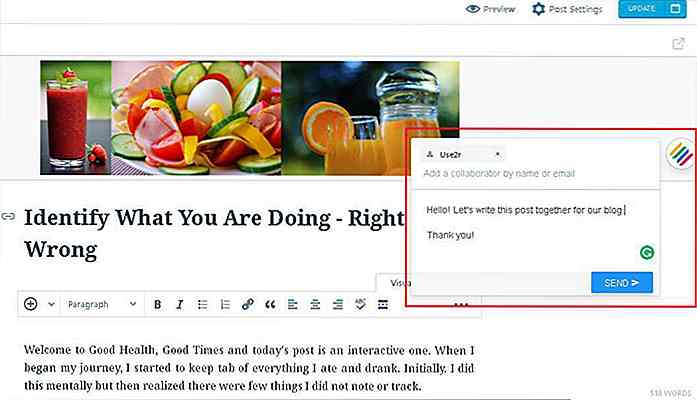 Eine Einladung zur Co-Bearbeitung Ihres Posts wird an alle angegebenen Personen gesendet, die sie nur sehen können, wenn sie in ihrem Browser bei Wave angemeldet sind.
Eine Einladung zur Co-Bearbeitung Ihres Posts wird an alle angegebenen Personen gesendet, die sie nur sehen können, wenn sie in ihrem Browser bei Wave angemeldet sind.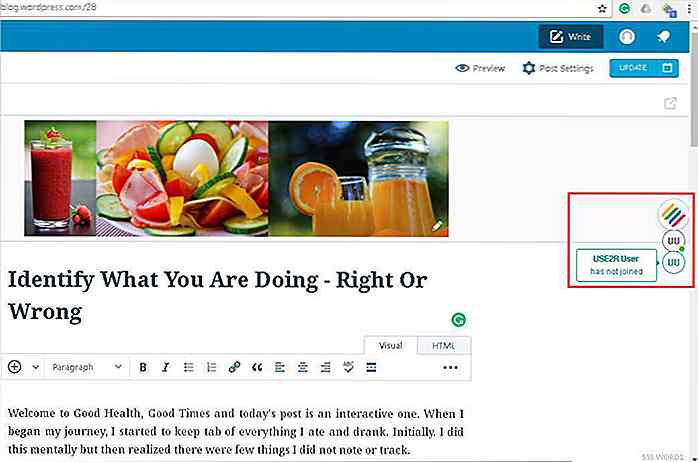 Ein Cursor mit dem Namen der Person zeigt an, wo er gerade bearbeitet.
Ein Cursor mit dem Namen der Person zeigt an, wo er gerade bearbeitet.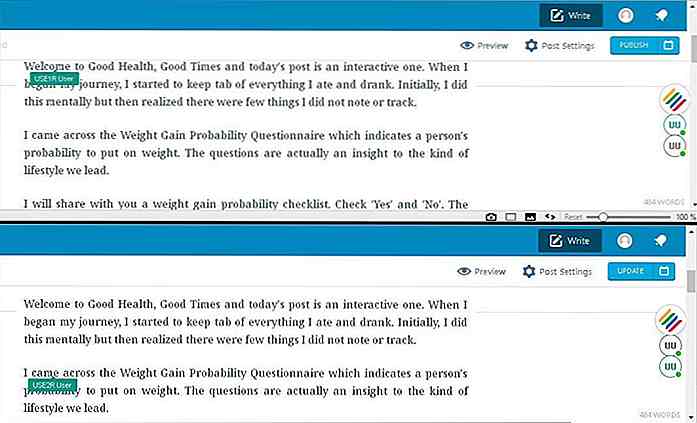 Herzlichen Glückwunsch, Sie haben erfolgreich eine Co-Editing-Sitzung gestartet. Denken Sie daran, dass Sie jederzeit weitere Mitarbeiter hinzufügen können , während Sie den Beitrag schreiben / bearbeiten.
Herzlichen Glückwunsch, Sie haben erfolgreich eine Co-Editing-Sitzung gestartet. Denken Sie daran, dass Sie jederzeit weitere Mitarbeiter hinzufügen können , während Sie den Beitrag schreiben / bearbeiten.Wie kann ich an einer Co-Editing-Sitzung teilnehmen?
Mitbearbeiter können an einer Mitbearbeitungssitzung von WordPress direkt aus der Einladung teilnehmen, die sie erhalten . Wenn Sie auf die Einladung klicken, werden Sie zum WordPress-Post weitergeleitet, um mit der Bearbeitung zu beginnen.
Unten sind die kompletten Schritte mit Screenshots:
- Melden Sie sich bei Wave an und klicken Sie auf das Wave-Symbol in der oberen rechten Ecke.
- Klicken Sie auf den Tab EINLADEN, um die empfangenen Einladungen anzuzeigen .
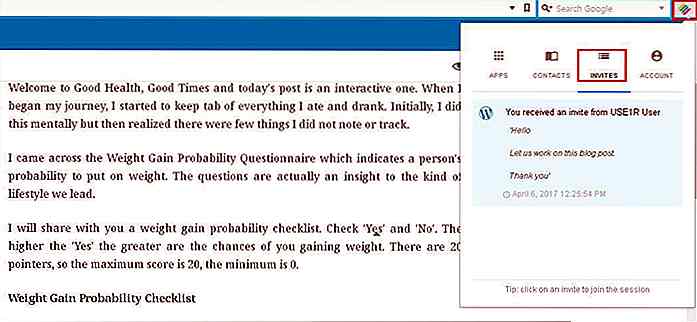 Klicken Sie auf eine Einladung, der Sie beitreten möchten, und melden Sie sich dann im WordPress-Dashboard an (falls Sie dazu aufgefordert werden), um an der Co-Editing-Sitzung teilzunehmen.
Klicken Sie auf eine Einladung, der Sie beitreten möchten, und melden Sie sich dann im WordPress-Dashboard an (falls Sie dazu aufgefordert werden), um an der Co-Editing-Sitzung teilzunehmen.Einige abschließende Gedanken
Mit Wave benötigen Sie nur sehr wenig Aufwand, um eine kollaborative Umgebung einzurichten, einen Artikel zu schreiben und Feedback von anderen direkt in WordPress zu erhalten. Und es ist ein kontextabhängiges Werkzeug, um " alle auf der gleichen Seite " zu bekommen.
Im Vergleich zu Google Docs ist Wave nur dann überlegen, wenn Sie in WordPress gemeinsam bearbeiten müssen . Im Gegensatz zu Google Docs funktioniert Wave nur in Chrom-basierten Browsern (zum Zeitpunkt des Schreibens), und obwohl es die Revisionshistorie- Funktion fehlt, deckt die von WordPress nativ angebotene Revisionsfunktion diesen Aspekt ab .
Im Folgenden finden Sie ein informatives Video von den Entwicklern von Wave, das Ihnen weiter über das Tool, seine Funktionen und das Arbeiten berichten kann.
Planen Sie Wave in Ihrem Team einzuführen? Vergesst nicht, mir über die Erfahrung von Kollegen und Kollegen zu berichten, wie ihr Beiträge mit Wave bearbeitet habt. Ich bin nur einen Kommentar entfernt.
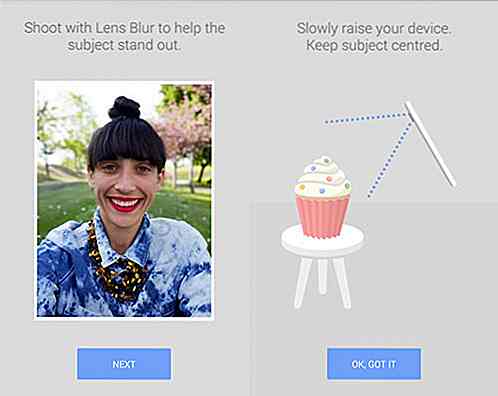
Ein Blick in: Googles neue und verbesserte offizielle Kamera App
Für jeden Smartphone-Nutzer, egal auf welchem mobilen Betriebssystem Sie sich befinden, ist die Kamera-App eine der am häufigsten verwendeten Apps. Viele von uns entscheiden sich für Kamera-Apps von Drittanbietern, weil sie solider gebaut sind als die Aktien-Apps. Aber jetzt möchten Android-Nutzer möglicherweise die neue und verbesserte Google Kamera-App ausprobieren, die gerade im Play Store veröffentlicht wurde. Wenn Sie
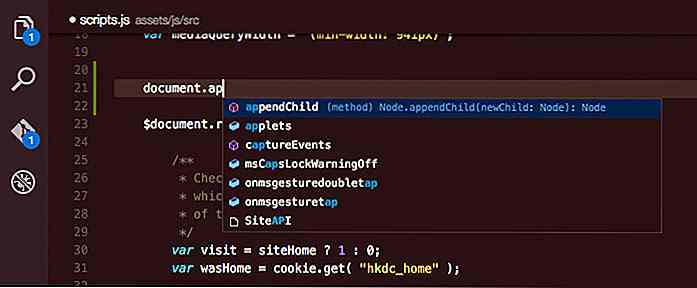
Visual Studio Code: 5 tolle Funktionen, die es zu einem Frontrunner machen
Visual Studio Code ist ein neuer Code-Editor von Microsoft. Es hat kürzlich seinen ersten großen Veröffentlichungszyklus, 1.0.0, getroffen. Ich habe es schon einige Male ausprobiert, als es in der Beta war, und ich bin beeindruckt von allem, was es bisher gebracht hat.Visual Studio Code (VSC) ist leicht und schnell, und wenn Sie zuvor SublimeText oder Atom verwendet haben, werden Sie sich sofort zu Hause fühlen. VS